使用PyCharm配合部署Python的Django框架的配置纪实
安装软件
安装 Python 2.7、PyCharm、pip(Python包管理工具)、Django ( pip install Django)
部署
PyCharm 新建Django工程
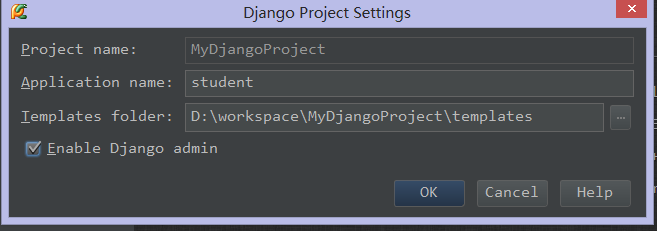
完成后,其目录如下:
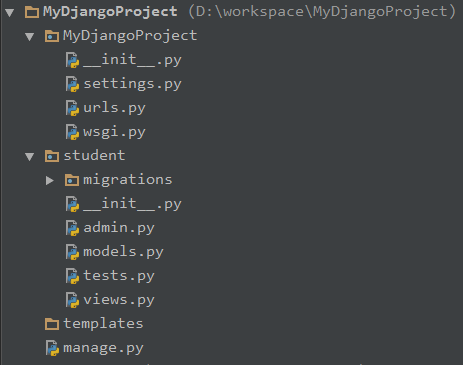
子目录MyDjangoProject下表示工程的全局配置,分别为setttings.py、urls.py和wsgi.py,其中setttings.py包括了系统的数据库配置、应用配置和其他配置,urls.py则
表示web工程Url映射的配置。
子目录student则是在该工程下创建的app,包含了models.py、tests.py和views.py等文件
templates目录则为模板文件的目录
manage.py是Django提供的一个管理工具,可以同步数据库等等
启动
创建完成后,就可以正常启动了。点击Run 按钮,启动时报错了:
Traceback (most recent call last): File "D:/workspace/MyDjangoProject/manage.py", line 10, in <module> execute_from_command_line(sys.argv) File "D:\Python27\lib\site-packages\django\core\management\__init__.py", line 338, in execute_from_command_line utility.execute() File "D:\Python27\lib\site-packages\django\core\management\__init__.py", line 312, in execute django.setup() File "D:\Python27\lib\site-packages\django\__init__.py", line 18, in setup apps.populate(settings.INSTALLED_APPS) File "D:\Python27\lib\site-packages\django\apps\registry.py", line 89, in populate "duplicates: %s" % app_config.label) django.core.exceptions.ImproperlyConfigured: Application labels aren't unique, duplicates: admin
应该是admin配置冲突了,打开setttings.py文件,发现admin配置重复了
INSTALLED_APPS = ( 'django.contrib.admin', 'django.contrib.auth', 'django.contrib.contenttypes', 'django.contrib.sessions', 'django.contrib.messages', 'django.contrib.staticfiles', 'django.contrib.admin', 'student', )
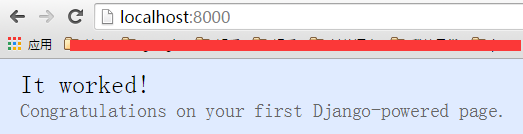
web工程添加页面
此时,我们尚没有写一行代码,程序就duang跑起来了! 快添加一个Hello World的页面吧。
打开student/views.py文件,输入以下内容
def sayHello(request): s = 'Hello World!' current_time = datetime.datetime.now() html = '<html><head></head><body><h1 id="s"> %s </h1><p> %s </p></body></html>' % (s, current_time) return HttpResponse(html)
url(r'^student/', sayHello)
当用户输入http://**/student 时,便会调用sayHello方法,该方法通过HttpResponse()将页面内容作为响应返回。
重启服务,访问http://localhost:8000/student/
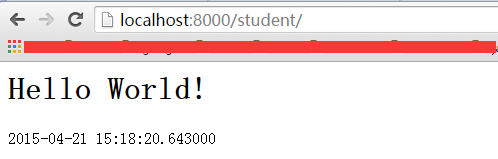
在views.py页面可以将页面需要的元素通过字符串的形式,调用HttpResponse()类作为响应返回到浏览器。但这样,页面逻辑和页面混合在一起,手写起来很繁琐,工作量比较大。如果我们需要展示一些动态的数据,而页面基本不改变的情况下,该怎么做呢?
比如在用户访问 http://localhost:8000/student/ 时,我们想动态展示一些学生的数据。可以这样做:
首先在templates目录下,新建 student.html文件,该文件作为模板,内容如下:
<!DOCTYPE html>
<html>
<head>
<title></title>
</head>
<body>
<ul>
{% for student in students %}
<li>
id:{{ student.id }},姓名:{{ student.name }},age: {{ student.age }}
</li>
{% endfor %}
</ul>
</body>
</html>
修改 views.py文件,添加方法showStudents()
def showStudents(request):
list = [{id: 1, 'name': 'Jack'}, {id: 2, 'name': 'Rose'}]
return render_to_response('student.html',{'students': list})
该方法将list作为动态数据,通过render_to_response方法绑定到模板页面student.html上。
添加url映射,url(r'^showStudents/$', showStudents)
修改settings.py模板配置:'DIRS': [BASE_DIR+r'\templates'],
重启服务,访问http://localhost:8000/showStudents,出现:
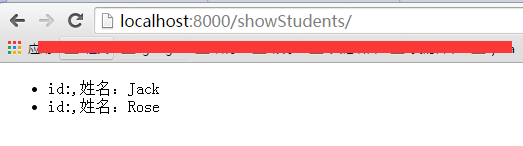
至此,我们已可以正常将一些“动态”数据绑定到模板上了。但是怎么样访问数据库呢?
从数据库获取需要的数据,展示在页面上?
首先需要安装数据库驱动啦,即mysql_python,
接着配置数据库连接:
DATABASES = {
'default': {
'ENGINE': 'django.db.backends.mysql',
'NAME': 'student',
'USER': 'root',
'PASSWORD': '1234',
'HOST': '127.0.0.1',
'PORT': '3306',
#'NAME': os.path.join(BASE_DIR, 'db.sqlite3'),
}
}
配置完成之后,需要检测数据库配置是否正确,使用 manage.py shell命令,进入shell交互界面:
输入:
from django.db import connection cursor = connection.cursor()
如果不报错,说明配置正确。
创建model,打开models.py,定义model如下:
class Student(models.Model) id = models.BigIntegerField name = models.CharField(max_length=20, default='a')
然后调用 manage.py syncdb
正常情况下,该步骤做完之后,model 会和数据库保持一致性。但是在测试中,命令执行成功后,却发现数据库并没有建立该表。
对于该种情况,做如下操作即可正常:
(1)注释掉models.py文件代码,执行 manage.py makemigerations student
【和manage.py migerate --fake】
(2)打开注释,执行【 manage.py makemigerations student和 】manage.py migerate命令
通过以上两步,便可正常操作了
views.py中添加方法:showRealStudents
def showRealStudents(request):
list = Student.objects.all()
return render_to_response('student.html', {'students': list})
urls.py添加映射 url(r'^showRealStudents/$', showRealStudents)
重启服务,打开连接:http://localhost:8000/showRealStudents
页面输出正常。
至此,使用Django,可以正常操作数据库,自定义模板,在页面展示数据了。
服务器
由于Django自带轻量级的server,因此默认使用该server,但实际生产中是不允许这么干的,生产环境中通常使用Apache Httpd Server结合mod_wsgi.so来做后端服务器。
以下部署环境为:Python2.7.6
1、安装httpd-2.2.25-win32-x86-no_ssl.msi
2、将下载好的mod_wsgi.so 放在 D:\Program Files\Apache Software Foundation\Apache2.2\modules 模块下。
3、在新建的web工程 MyDjangoProject目录下新建 django.wsgi文件
内容如下(相应的目录需要修改):
import os import sys djangopath = "D:/Python27/Lib/site-packages/django/bin" if djangopath not in sys.path: sys.path.append(djangopath) projectpath = 'D:/workspace/MyDjangoProject' if projectpath not in sys.path: sys.path.append(projectpath) apppath = 'D:/workspace/MyDjangoProject/MyDjangoProject' if apppath not in sys.path: sys.path.append(apppath) os.environ['DJANGO_SETTINGS_MODULE']='MyDjangoProject.settings' from django.core.wsgi import get_wsgi_application application = get_wsgi_application()
4、修改httpd.conf ,添加如下:
LoadModule wsgi_module modules/mod_wsgi.so WSGIScriptAlias / "D:/workspace/MyDjangoProject/django.wsgi" <Directory "D:/workspace/MyDjangoProject/"> Options FollowSymLinks AllowOverride None Order deny,allow Allow from all </Directory>
ok,重启server,页面正常了。
在部署的过程中,遇到一个异常,如下:
The translation infrastructure cannot be initialized before the apps registry is ready
原因是django.wsgi一开始按照较为古老的写法,改为新版本的写法就Ok了。

ホットAIツール

Undresser.AI Undress
リアルなヌード写真を作成する AI 搭載アプリ

AI Clothes Remover
写真から衣服を削除するオンライン AI ツール。

Undress AI Tool
脱衣画像を無料で

Clothoff.io
AI衣類リムーバー

AI Hentai Generator
AIヘンタイを無料で生成します。

人気の記事

ホットツール

メモ帳++7.3.1
使いやすく無料のコードエディター

SublimeText3 中国語版
中国語版、とても使いやすい

ゼンドスタジオ 13.0.1
強力な PHP 統合開発環境

ドリームウィーバー CS6
ビジュアル Web 開発ツール

SublimeText3 Mac版
神レベルのコード編集ソフト(SublimeText3)

ホットトピック
 7536
7536
 15
15
 1379
1379
 52
52
 82
82
 11
11
 21
21
 86
86
 PHPおよびPython:コードの例と比較
Apr 15, 2025 am 12:07 AM
PHPおよびPython:コードの例と比較
Apr 15, 2025 am 12:07 AM
PHPとPythonには独自の利点と短所があり、選択はプロジェクトのニーズと個人的な好みに依存します。 1.PHPは、大規模なWebアプリケーションの迅速な開発とメンテナンスに適しています。 2。Pythonは、データサイエンスと機械学習の分野を支配しています。
 CentosでPytorchモデルを訓練する方法
Apr 14, 2025 pm 03:03 PM
CentosでPytorchモデルを訓練する方法
Apr 14, 2025 pm 03:03 PM
CentOSシステムでのPytorchモデルの効率的なトレーニングには手順が必要であり、この記事では詳細なガイドが提供されます。 1。環境の準備:Pythonおよび依存関係のインストール:Centosシステムは通常Pythonをプリインストールしますが、バージョンは古い場合があります。 YumまたはDNFを使用してPython 3をインストールし、PIP:sudoyumupdatepython3(またはsudodnfupdatepython3)、pip3install-upgradepipをアップグレードすることをお勧めします。 cuda and cudnn(GPU加速):nvidiagpuを使用する場合は、cudatoolをインストールする必要があります
 Dockerの原則の詳細な説明
Apr 14, 2025 pm 11:57 PM
Dockerの原則の詳細な説明
Apr 14, 2025 pm 11:57 PM
DockerはLinuxカーネル機能を使用して、効率的で孤立したアプリケーションランニング環境を提供します。その作業原則は次のとおりです。1。ミラーは、アプリケーションを実行するために必要なすべてを含む読み取り専用テンプレートとして使用されます。 2。ユニオンファイルシステム(UnionFS)は、違いを保存するだけで、スペースを節約し、高速化する複数のファイルシステムをスタックします。 3.デーモンはミラーとコンテナを管理し、クライアントはそれらをインタラクションに使用します。 4。名前空間とcgroupsは、コンテナの分離とリソースの制限を実装します。 5.複数のネットワークモードは、コンテナの相互接続をサポートします。これらのコア概念を理解することによってのみ、Dockerをよりよく利用できます。
 CentosのPytorchのGPUサポートはどのようにサポートされていますか
Apr 14, 2025 pm 06:48 PM
CentosのPytorchのGPUサポートはどのようにサポートされていますか
Apr 14, 2025 pm 06:48 PM
Pytorch GPUアクセラレーションを有効にすることで、CentOSシステムでは、PytorchのCUDA、CUDNN、およびGPUバージョンのインストールが必要です。次の手順では、プロセスをガイドします。CUDAおよびCUDNNのインストールでは、CUDAバージョンの互換性が決定されます。NVIDIA-SMIコマンドを使用して、NVIDIAグラフィックスカードでサポートされているCUDAバージョンを表示します。たとえば、MX450グラフィックカードはCUDA11.1以上をサポートする場合があります。 cudatoolkitのダウンロードとインストール:nvidiacudatoolkitの公式Webサイトにアクセスし、グラフィックカードでサポートされている最高のCUDAバージョンに従って、対応するバージョンをダウンロードしてインストールします。 cudnnライブラリをインストールする:
 Python vs. JavaScript:コミュニティ、ライブラリ、リソース
Apr 15, 2025 am 12:16 AM
Python vs. JavaScript:コミュニティ、ライブラリ、リソース
Apr 15, 2025 am 12:16 AM
PythonとJavaScriptには、コミュニティ、ライブラリ、リソースの観点から、独自の利点と短所があります。 1)Pythonコミュニティはフレンドリーで初心者に適していますが、フロントエンドの開発リソースはJavaScriptほど豊富ではありません。 2)Pythonはデータサイエンスおよび機械学習ライブラリで強力ですが、JavaScriptはフロントエンド開発ライブラリとフレームワークで優れています。 3)どちらも豊富な学習リソースを持っていますが、Pythonは公式文書から始めるのに適していますが、JavaScriptはMDNWebDocsにより優れています。選択は、プロジェクトのニーズと個人的な関心に基づいている必要があります。
 Centosの下でPytorchバージョンを選択する方法
Apr 14, 2025 pm 02:51 PM
Centosの下でPytorchバージョンを選択する方法
Apr 14, 2025 pm 02:51 PM
CentOSでPytorchバージョンを選択する場合、次の重要な要素を考慮する必要があります。1。CUDAバージョンの互換性GPUサポート:NVIDIA GPUを使用してGPU加速度を活用したい場合は、対応するCUDAバージョンをサポートするPytorchを選択する必要があります。 NVIDIA-SMIコマンドを実行することでサポートされているCUDAバージョンを表示できます。 CPUバージョン:GPUをお持ちでない場合、またはGPUを使用したくない場合は、PytorchのCPUバージョンを選択できます。 2。PythonバージョンPytorch
 ミニオペンCentosの互換性
Apr 14, 2025 pm 05:45 PM
ミニオペンCentosの互換性
Apr 14, 2025 pm 05:45 PM
MINIOオブジェクトストレージ:CENTOSシステムの下での高性能展開Minioは、Amazons3と互換性のあるGO言語に基づいて開発された高性能の分散オブジェクトストレージシステムです。 Java、Python、JavaScript、Goなど、さまざまなクライアント言語をサポートしています。この記事では、CentosシステムへのMinioのインストールと互換性を簡単に紹介します。 Centosバージョンの互換性Minioは、Centos7.9を含むがこれらに限定されない複数のCentosバージョンで検証されています。
 NginxをCentosにインストールする方法
Apr 14, 2025 pm 08:06 PM
NginxをCentosにインストールする方法
Apr 14, 2025 pm 08:06 PM
NGINXのインストールをインストールするには、次の手順に従う必要があります。開発ツール、PCRE-Devel、OpenSSL-Develなどの依存関係のインストール。 nginxソースコードパッケージをダウンロードし、それを解凍してコンパイルしてインストールし、/usr/local/nginxとしてインストールパスを指定します。 nginxユーザーとユーザーグループを作成し、アクセス許可を設定します。構成ファイルnginx.confを変更し、リスニングポートとドメイン名/IPアドレスを構成します。 nginxサービスを開始します。依存関係の問題、ポート競合、構成ファイルエラーなど、一般的なエラーに注意する必要があります。パフォーマンスの最適化は、キャッシュをオンにしたり、ワーカープロセスの数を調整するなど、特定の状況に応じて調整する必要があります。




